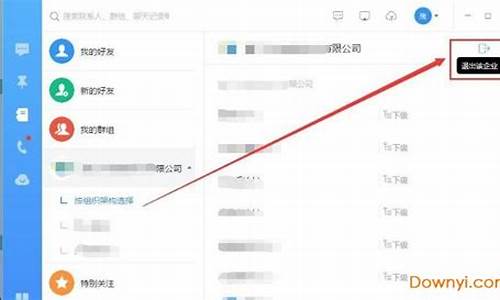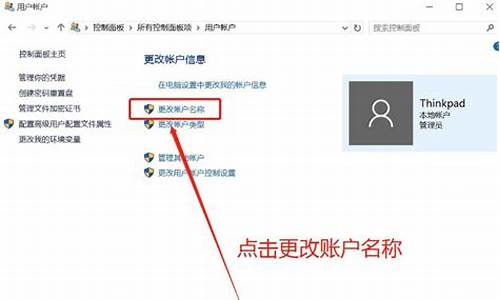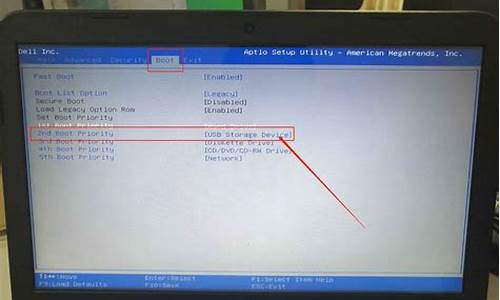2017组装电脑系统安装教程-组装电脑装win7
1.光盘版ghost windows 7sp1 64位超级急速装机旗舰版2017怎样安装
2.联想ideapad320怎么安装win8,联想ideapad320安装win8方法
光盘版ghost windows 7sp1 64位超级急速装机旗舰版2017怎样安装

可以用U盘安装此win7 64位系统:1、制作启动盘。下载老毛桃、大、装等(都是免费的)U盘制作软件,安装软件,启动,按提示制作好启动盘。
2、将此gho文件放到制作好的U盘的ghost文件夹下,启动盘就做好了。
3、用U盘安装系统。插入U盘搜索开机,按F12键进入BIOS,设置从USB启动-F10-Y-回车。(台机:removable是可移动的驱动器,USB HDD是在硬盘启动器里面的,可以用小键盘上那个有+号的键调整USB启动到最上面就行了)
4、进入PE界面后,选择“安装系统”。
5、安装完成后,拔出U盘,电脑自动重启,点击:从本地硬盘启动电脑,继续安装。
6、安装完成后,重启。开机-进入BIOS-设置电脑从硬盘启动-F10-Y-回车。以后开机就是从硬盘启动了。
联想ideapad320怎么安装win8,联想ideapad320安装win8方法
联想ideapad320-14笔记本是一款2017年上市的时尚轻薄笔记本电脑,这款电脑搭载了英特尔酷睿第七代i5处理器以及性能级独立显卡,能够满足用户们日常使用需求,那么联想ideapad320-14笔记本怎么使用u启动u盘启动盘安装win8系统呢?今天为大家分享联想ideapad320-14笔记本使用u启动u盘启动盘安装系统的操作教程。
准备工作:
1、下载u启动u盘启动盘制作工具
2、下载win8系统镜像并存入u盘启动盘中
u盘安装win8系统操作步骤:
1、把已经制作好的u启动u盘启动盘插入电脑usb接口,设置好开机启动项并按快捷键进入u启动主菜单界面,选择02u启动win8pe标准版(新机器)并回车,
2、在u启动pe装机工具中,将win8系统镜像安装在c盘中并点击确定按钮,
3、弹出程序将执行还原操作窗口,勾选完成后重启复选框,点击确定即可,
4、接下来就是程序还原操作过程,还原结束后电脑会再次重启并执行程序安装过程。
5、安装结束后便可正式进入win8系统桌面,尽情使用win8系统。
联想ideapad320-14笔记本使用u启动u盘启动盘安装win8系统的操作方法就为小伙伴们详细介绍到这边了,如果用户们不知道电脑怎么使用u启动u盘启动盘安装系统,可以尝试上述方法步骤进行安装哦,希望本篇教程对大家有所帮助,更多精彩教程请关注。
声明:本站所有文章资源内容,如无特殊说明或标注,均为采集网络资源。如若本站内容侵犯了原著者的合法权益,可联系本站删除。